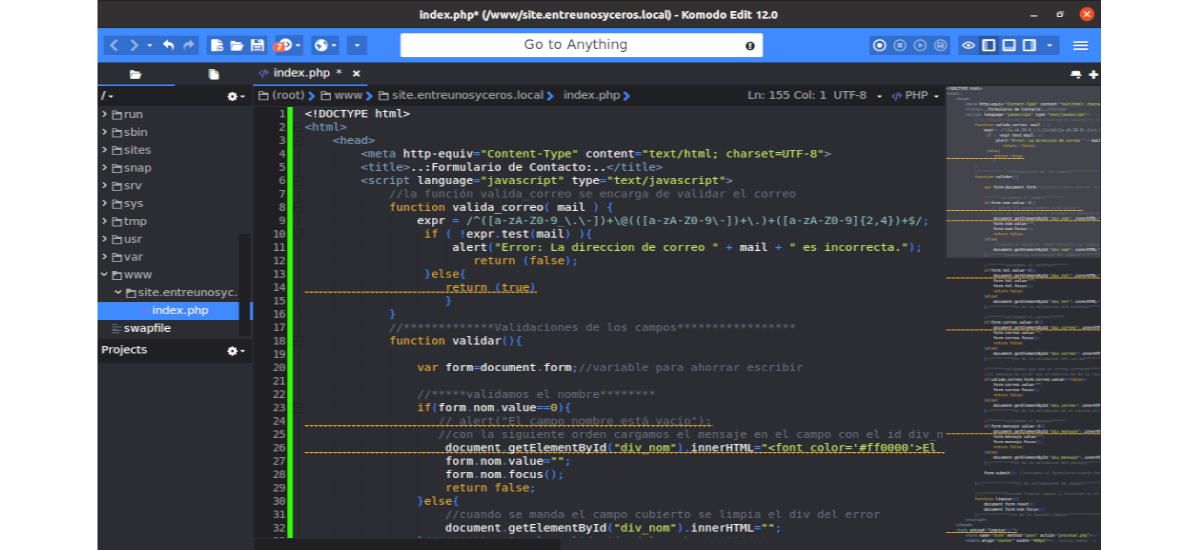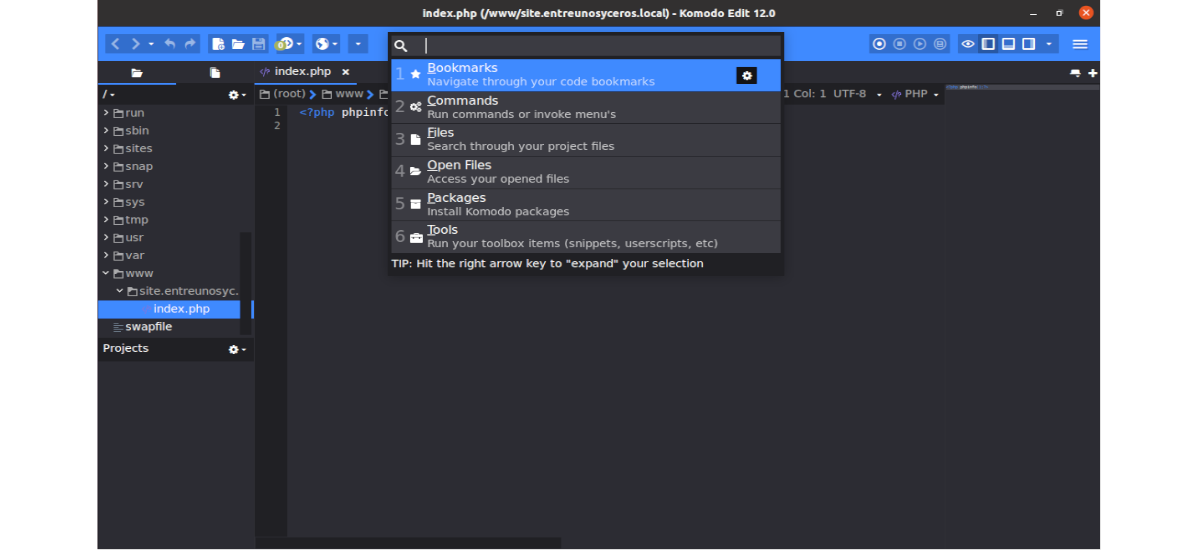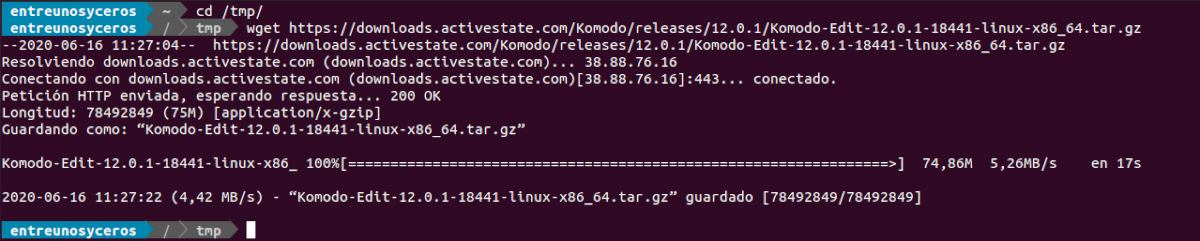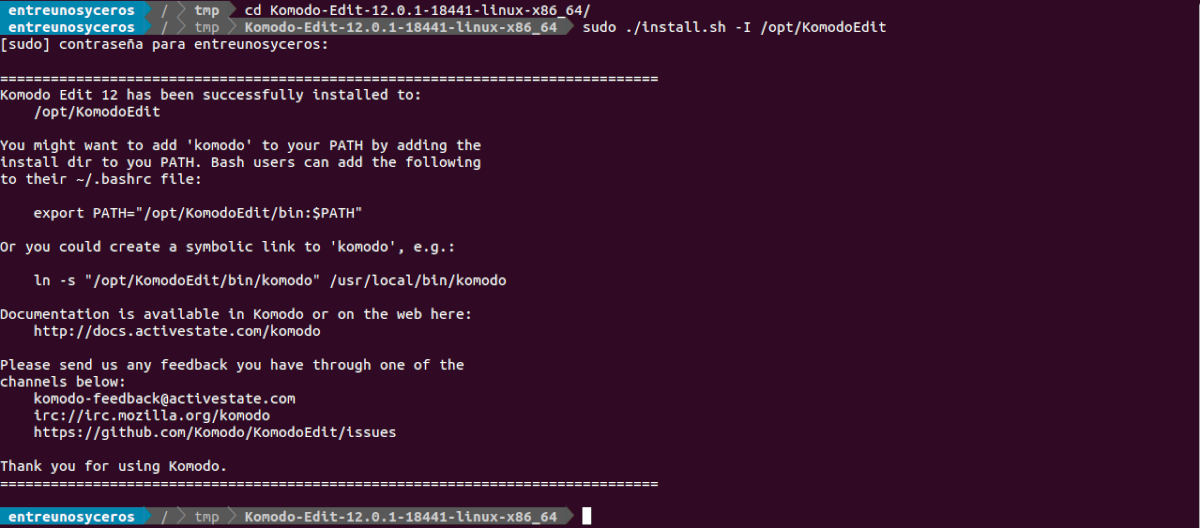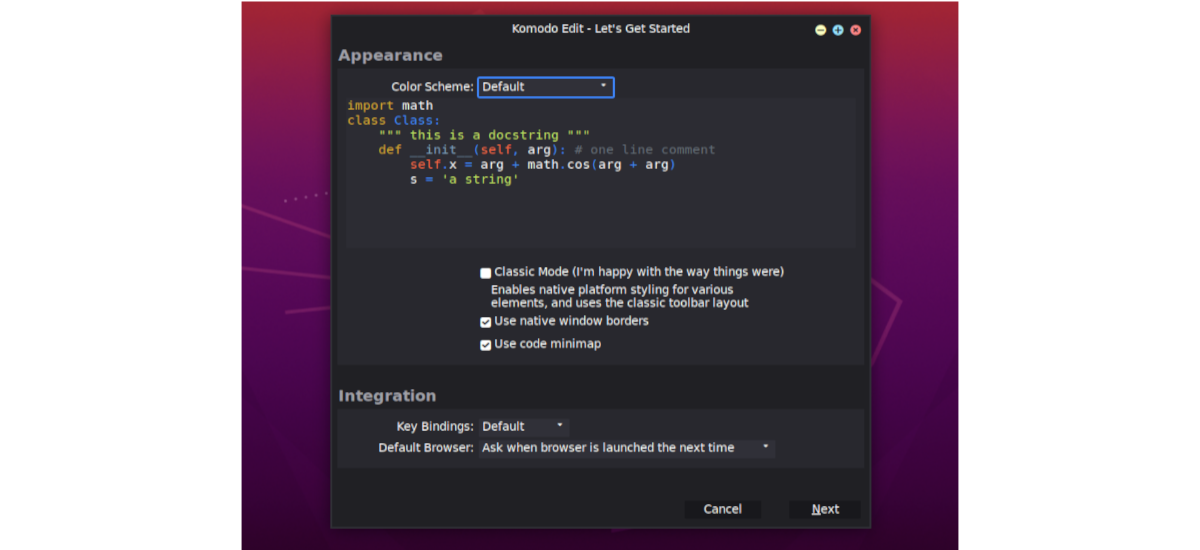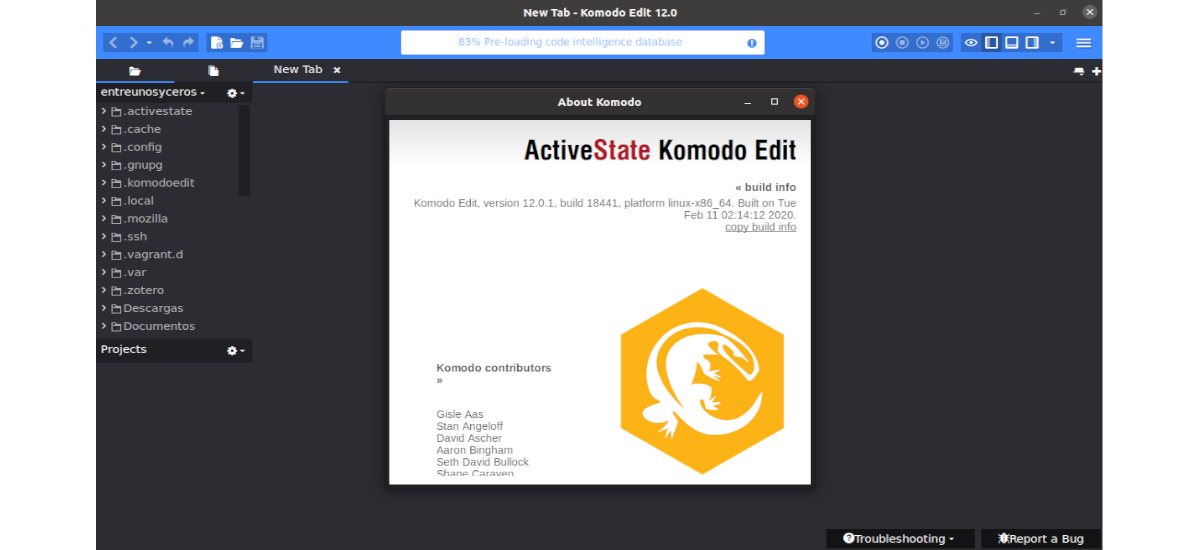
Im folgenden Artikel werden wir uns ansehen, wie wir Komodo Edit 12 unter Ubuntu installieren können. Das ist ein Open Source Editor für Gnu / Linux, die in erster Linie für Softwareentwickler gedacht ist. Es handelt sich um einen Texteditor, der 2007 von der ActiveState-Softwarefirma entwickelt wurde und unter der Mozilla Public License veröffentlicht wurde.
Komodo Edit ist das Open-Source-Gegenstück zu Komodo IDE. Beide haben weitgehend dieselbe Codebasis, aber die Komodo-IDE enthält erweiterte Funktionen. Sowohl Komodo Edit als auch IDE unterstützen die Benutzeranpassung über Plugins und Makros. Komodo-Plugins basieren auf Mozilla-Plugins und Erweiterungen können in der Anwendung gesucht, heruntergeladen, konfiguriert, installiert und aktualisiert werden.
Allgemeine Funktionen von Komodo Edit
Unter den Funktionen von Komodo Edit finden wir:
- Dieses Programm ist verfügbar für Gnu / Linux, Mac und Windows.
- Komodo Edit ist ein ausgezeichneter Code-Editor ähnlich (ungleich) Notepad ++.
- Wir können diese Anwendung verwenden, um mit zu programmieren verschiedene Sprachen wie; PHP, CSS, Ruby, HTML, SQL, XML und viele mehr.
- Dieser Editor unterstützt automatische Code-Vervollständigung und Syntaxhervorhebung.
- Wir werden die Möglichkeit haben, eine zu erhalten Vorschau der Webseite, die wir entwerfen.
- Es ist für Betriebssysteme von verfügbar 32 Bit und 64 Bit.
- Der Freitexteditor Komodo unterstützt Makros.
- Wir können den Quellcode dieser Anwendung von Ihrem herunterladen Github-Seite.
Dies sind nur einige der Funktionen von Komodo Edit 12. Sie können alle im Detail auf der Website sehen Projektdokumentation.
Installieren Sie Komodo Edit 12
Wenn Sie Komodo Edit 12 unter Ubuntu installieren möchten, gehen Sie einfach wie folgt vor:
Entladen
Wir können eine 32-Bit- oder 64-Bit-Version herunterladen. Während ich diese Zeilen schreibe, ist die neueste veröffentlichte Version 12.0.1. Um das Programm herunterzuladen, können wir gehen Projektwebsite oder öffnen Sie ein Terminal (Strg + Alt + T) und verwenden Sie die folgenden Befehle, um Installieren Sie Ubuntu auf 64-Bit-Systemen. Es ist notwendig zu haben wget, da wir das Programm mit diesem Tool herunterladen werden.
cd /tmp wget https://downloads.activestate.com/Komodo/releases/12.0.1/Komodo-Edit-12.0.1-18441-linux-x86_64.tar.gz
Sobald das Paket heruntergeladen ist, können wir entpacke es mit dem Befehl:
tar xzvf Komodo-Edit-*.tar.gz
zu Installieren Sie die x86-VersionVerwenden Sie einfach den folgenden Link, um das Programm herunterzuladen:
wget https://downloads.activestate.com/Komodo/releases/12.0.1/Komodo-Edit-12.0.1-18441-linux-x86.tar.gz
Installieren Sie Komodo Edit 12 unter Ubuntu
Nachdem Sie die Datei heruntergeladen und extrahiert haben, wechseln wir zunächst in den neu extrahierten Ordner. Folgen Wir werden den Installationsbefehl ausführen. Dazu müssen wir nur die folgenden Befehle im selben Terminal verwenden:
cd Komodo-Edit-12.0.1-18441-linux-x86_64 sudo ./install.sh -I /opt/KomodoEdit
Die Installation ist ziemlich einfach. Nach einer kurzen Einführung sollten wir eine Meldung erhalten, die der im vorherigen Screenshot ähnelt und darauf hinweist, dass die Installation erfolgreich war.
Nach Abschluss des Installationsvorgangs müssen wir füge 'komodo' zu unserer PATH-Variablen hinzu. Dazu öffnen wir die .bashrc-Datei mit einem Texteditor:
vim ~/.bashrc
In die Datei kopieren wir die folgende Zeile und fügen sie ein. Dann speichern wir die Datei und schließen sie.
export PATH="/opt/KomodoEdit/bin:$PATH"
Zum Abschluss führen wir den folgenden Befehl aus Einstellungen übernehmen:
source ~/.bashrc
Oder wir können auch diesen anderen Befehl verwenden, um Erstellen Sie eine symbolische Verbindung zu Komodo:
sudo ln -s "/opt/KomodoEdit/bin/komodo" /usr/local/bin/komodo
Danach können wir zu Ubuntu-Aktivitäten gehen und dort suchen «Komodo" zum starten Sie das Programm.
Wenn Komodo Edit zum ersten Mal geöffnet wird, werden wir aufgefordert, es anzupassen. Wir können zwar auch die Standardeinstellungen akzeptieren und fortfahren.
Nach dem Anpassen können wir nun Komodo Edit genießen.
Dieser Code-Editor ist einfach, aber leistungsstark und nützlich für Programmierer, da bietet grundlegende Funktionen zum Bearbeiten und Schreiben von grundlegendem Programmcode. Wenn Sie nach einem einfachen plattformübergreifenden Code-Editor für suchen Python, Perl, Ruby, HTML / CSS, JavaScript und mehr, mit dem Sie Programmierung und Webentwicklung entwickeln können, sollten Sie sich wahrscheinlich Komodo Edit ansehen.
Wenn Sie eine erweiterte Version von Komodo benötigen, haben Sie immer die Möglichkeit dazu Komodo IDE kaufen. Es bietet die gesamte Leistung, die Sie zum Erstellen leistungsfähiger Programme benötigen.